Obsługa programu ST-AudioWeaver (DSP na STM32) z STM32F769IG-DISCO
Środowisko ST-AudioWeaver to owoc współpracy STMicroelectronics z DSP Concepts. Jest to darmowa wersja programu AudioWeaver, który pozwala na tworzenie złożonych aplikacji audio bez konieczności pisania kodu, tylko w trybie graficznym. Projektant może po prostu wybrać potrzebne moduły audio z biblioteki, połączyć je w widoku graficznym, a następnie wyregulować na żywo podczas pracy z urządzeniem. Dostępne są przykłady, które przyspieszają naukę i pozwalają szybko rozpocząć nowe projekty.
ST-AudioWeaver współpracuje z mikrokontrolerami STM32 opartymi na rdzeniu ARM Cortex-M4 lub ARM Cortex-M7. Serie STM32F4, STM32L4 oraz STM32F7 oferują rozszerzoną obsługę funkcji DSP. Dzięki temu mogą zostać zastosowane jako jednoukładowe rozwiązanie umożliwiające wydajne przetwarzanie sygnałów audio – zazwyczaj wymagałoby to stosowania dodatkowego koprocesora DSP. Środowisko zawiera 160 bloków audio, w tym wszechstronne filtry, moduły do obsługi szyków czy usuwania szumów. Ze strony producenta można bezpłatnie pobrać kompletne paczki do obsługi płytek STM32F407 Discovery, STM32F746 Discovery, STM32L496 Discovery oraz STM32F769i Discovery.
Aby móc korzystać ze środowiska najprościej zaopatrzyć się w jeden z wyżej wymienionych zestawów oraz w głośniki lub słuchawki, które można podłączyć do złącza Jack 3,5 mm na płytce. Potrzebne będą też 2 przewody USB-microUSB do komunikacji plytka<>komputer. W artykule zaprezentowałem sposób konfiguracji oraz prosty przykład działania ST-AudioWeaver. Do demonstracji wykorzystałem zestaw STM32L769I-DISCO.
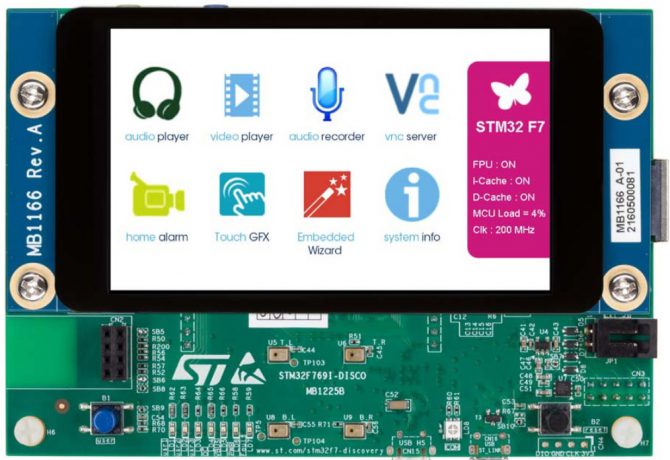
Zdjęcie 1. Płytka rozwojowa STM32F769I Discovery
Program ST-AudioWeaver można pobrać na stronie producenta. Po uprzedniej rejestracji należy ściągnąć główne środowisko razem edytorem graficznym w wersji ST Edition oraz paczkę współpracującą z płytką (w tym przypadku AWE BSP stm32f769i). Należy uruchomić oba pliki w celu instalacji programów.
Następnym krokiem jest podłączenie płytki do komputera i wgranie oprogramowania do pamięci mikrokontrolera. Najprościej to zrobić za pomocą programu STM32 ST-LINK Utillity. Producent dostarcza oprogramowanie zarówno w formie binarnej jak i w formie kodu. Po podłączeniu płytki do komputera za pomocą przewodu USB należy połączyć się z programatorem za pomocą aplikacji ST-LINK Utillity. W tym celu należy nacisnąć w programie przycisk z wtyczką (rysunek 2).
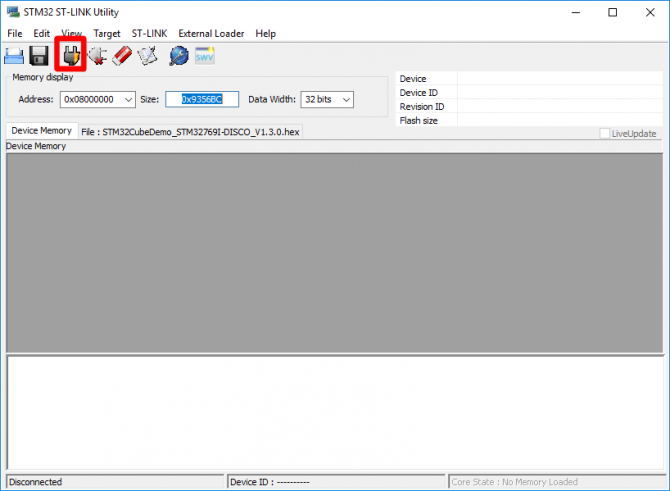 Rys. 2. ST-LINK Utillity – łączenie z płytką
Rys. 2. ST-LINK Utillity – łączenie z płytką
Po chwili w programie pojawi się zawartość pamięci mikrokontrolera. W tym momencie można skasować program, który aktualnie znajduje się w układzie. Aby to zrobić należy nacisnąć przycisk z gumką (rysunek 3).
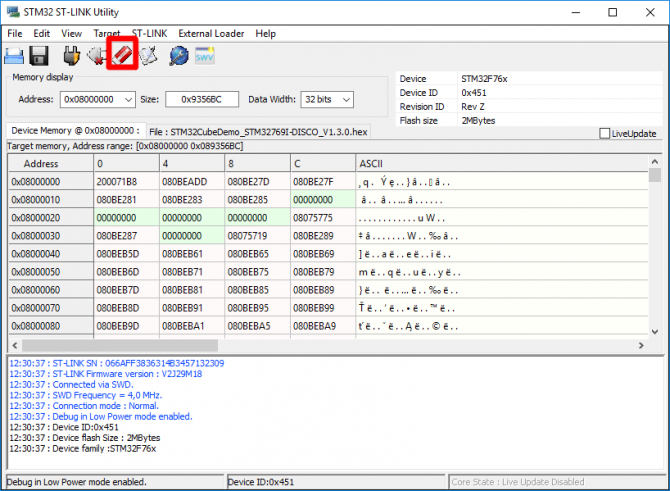 Rys. 3. ST-LINK Utillity – kasowanie pamięci mikrokontrolera
Rys. 3. ST-LINK Utillity – kasowanie pamięci mikrokontrolera
Teraz można zaprogramować mikrokontroler STM32. Należy nacisnąć przycisk Program & Verify (ikona z papirusem), a następnie wybrać odpowiedni plik .bin. W moim przypadku, po wybraniu standardowego katalogu instalacji, plik ten znajduje się w folderze C:\DSP Concepts\AWE BSP stm32f769i s1.0\STM32F769i_Discovery\Bin. Po wybraniu odpowiedniego pliku, programowanie rozpocznie się po naciśnięciu przycisku Start.
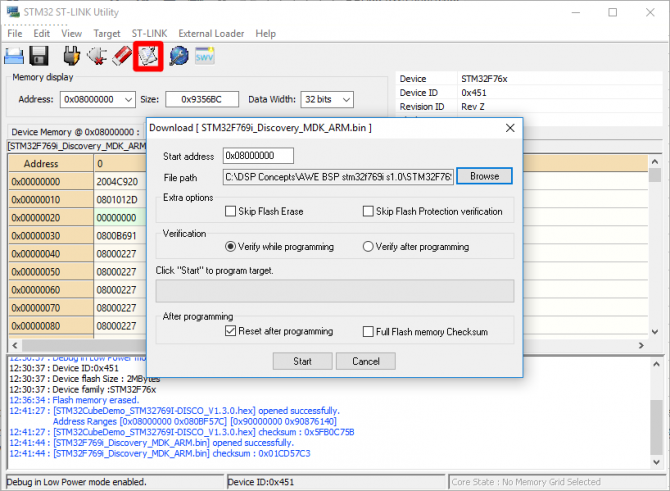 Rys. 4. ST-LINK Utillity – wgrywanie kodu na płytkę
Rys. 4. ST-LINK Utillity – wgrywanie kodu na płytkę
Jeśli operacja przeszła pomyślnie, można teraz podłączyć drugi przewód USB między komputerem a złączem USB OTG na płytce. System operacyjny powinien rozpoznać urządzenie jako zewnętrzną kartę dźwiękową USB i zainstalować sterowniki automatycznie. Jeśli operacja przebiegnie pomyślnie, urządzenie powinno być obecne w systemie pod nazwą STM32 AUDIO Streaming in FS Mode (nazwa może się różnić dla różnych płytek). W ustawieniach dźwięku należy ustawić to urządzenie jako domyślne za pomocą przycisku Ustaw domyślne.
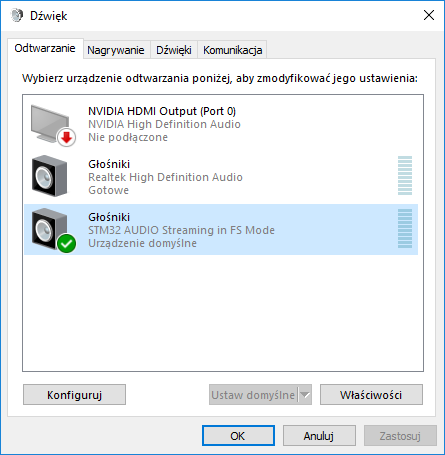
Rys.5. Urządzenie widziane przez system Windows jako karta dźwiękowa
Następnie należy włączyć środowisko AudioWeaver. Aby móc korzystać z przetwarzania sygnałów na płytce STM32, trzeba w oknie AudioWeaver Server wybrać z menu Target > Change Connection, a następnie w wyświetlonym oknie wybrać z listy Connection USB. Z listy Found Devices należy wybrać urządzenie, z którego będziemy korzystać. Numer PID powinien być taki sam jak cyfry w modelu mikrokontrolera.
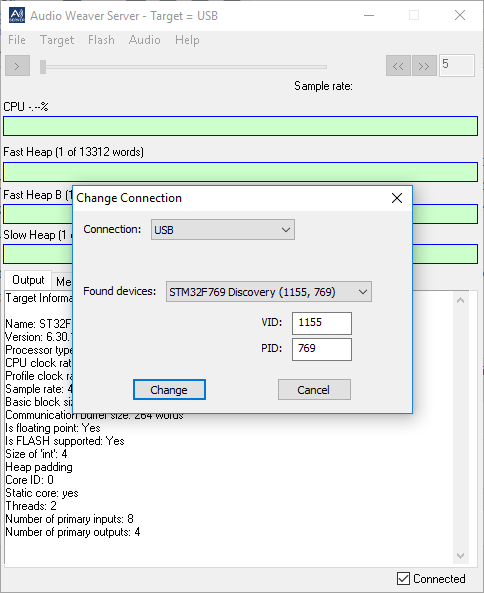
Rys. 6. Łączenie płytki ze środowiskiem AudioWeaver







 Czy potężny rozbłysk słoneczny zagraża Ziemi? [opinia eksperta IŁ]
Czy potężny rozbłysk słoneczny zagraża Ziemi? [opinia eksperta IŁ]  Świetlana przyszłość przemysłu elektronicznego według Dave Doherty, prezesa zarządu DigiKey
Świetlana przyszłość przemysłu elektronicznego według Dave Doherty, prezesa zarządu DigiKey  Zastosowanie zestawu ADALM2000 do pomiarów wzmacniacza sprzężonego transformatorowo
Zastosowanie zestawu ADALM2000 do pomiarów wzmacniacza sprzężonego transformatorowo 

